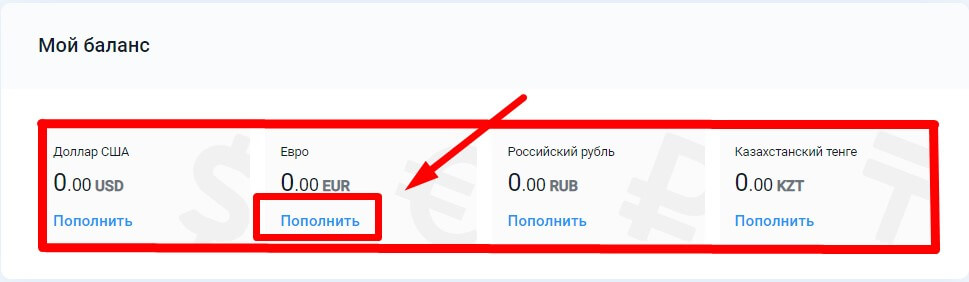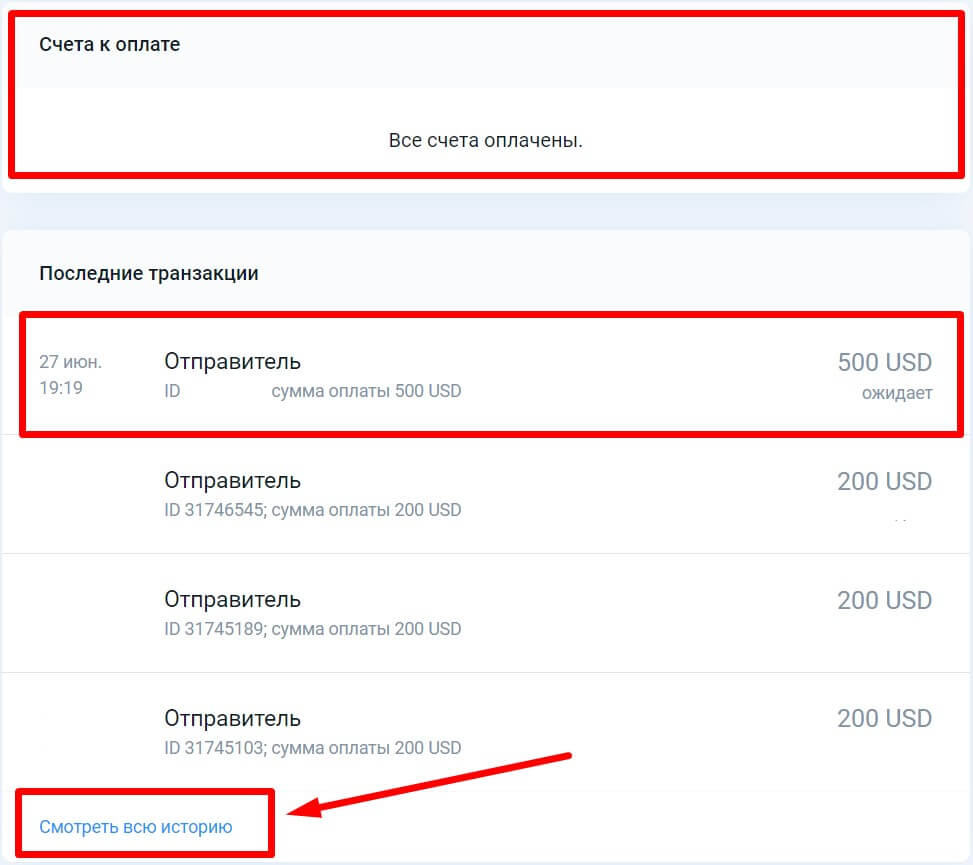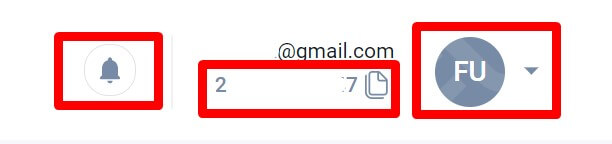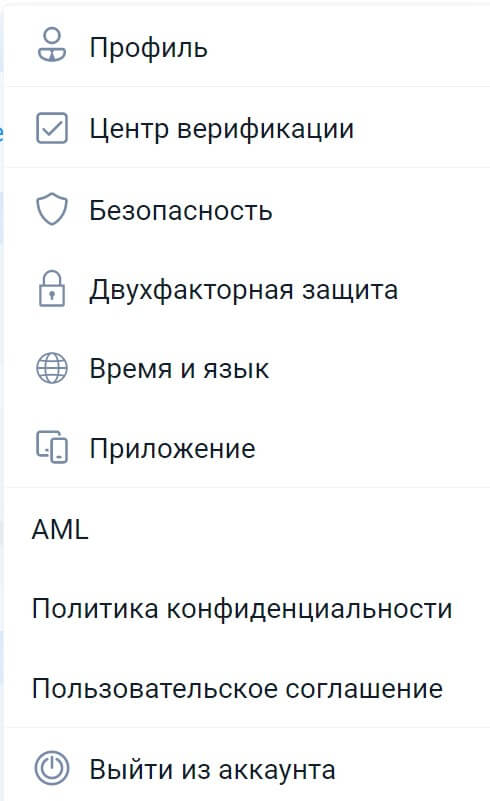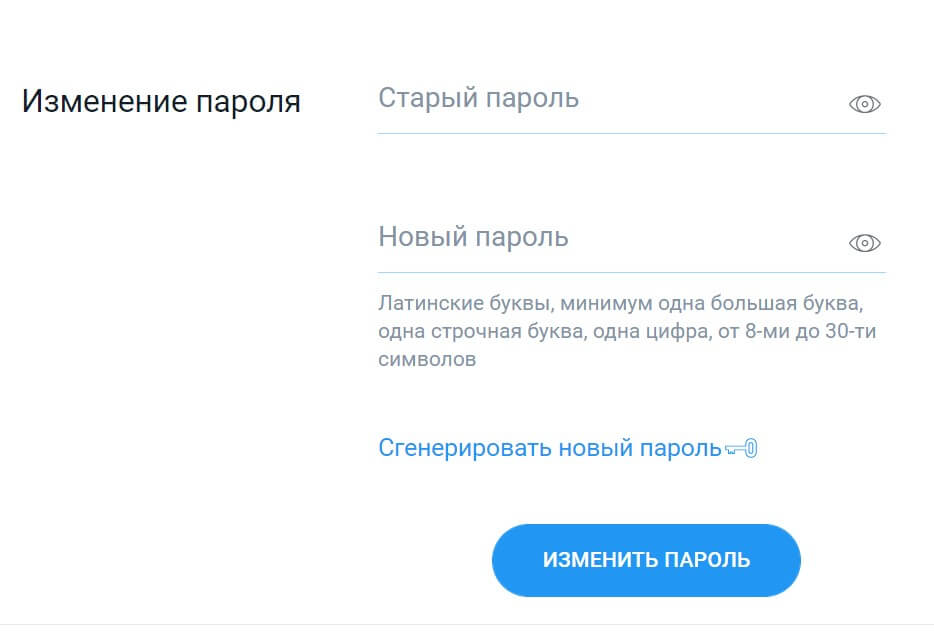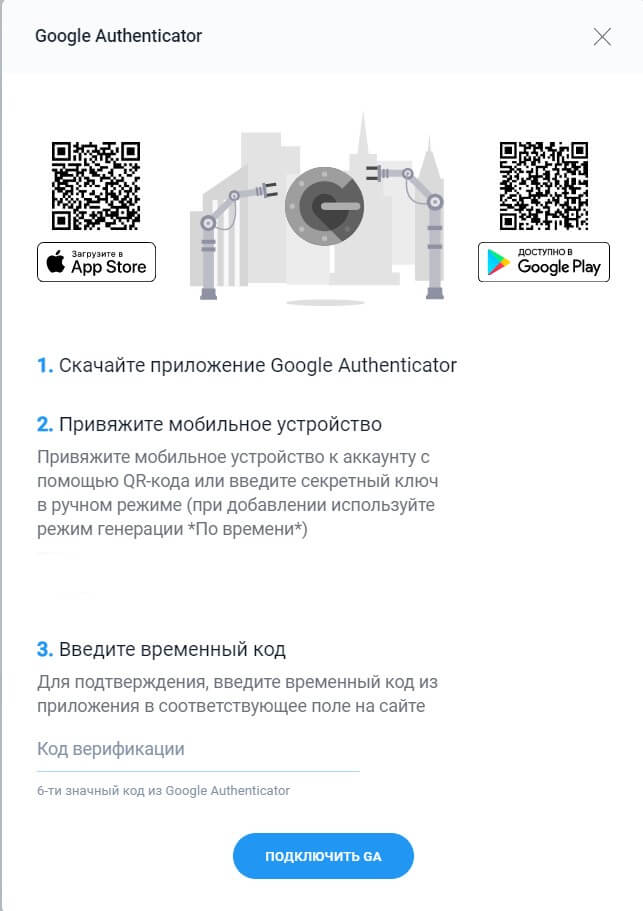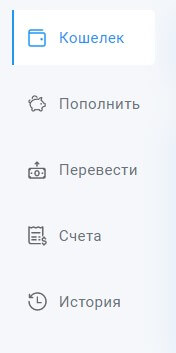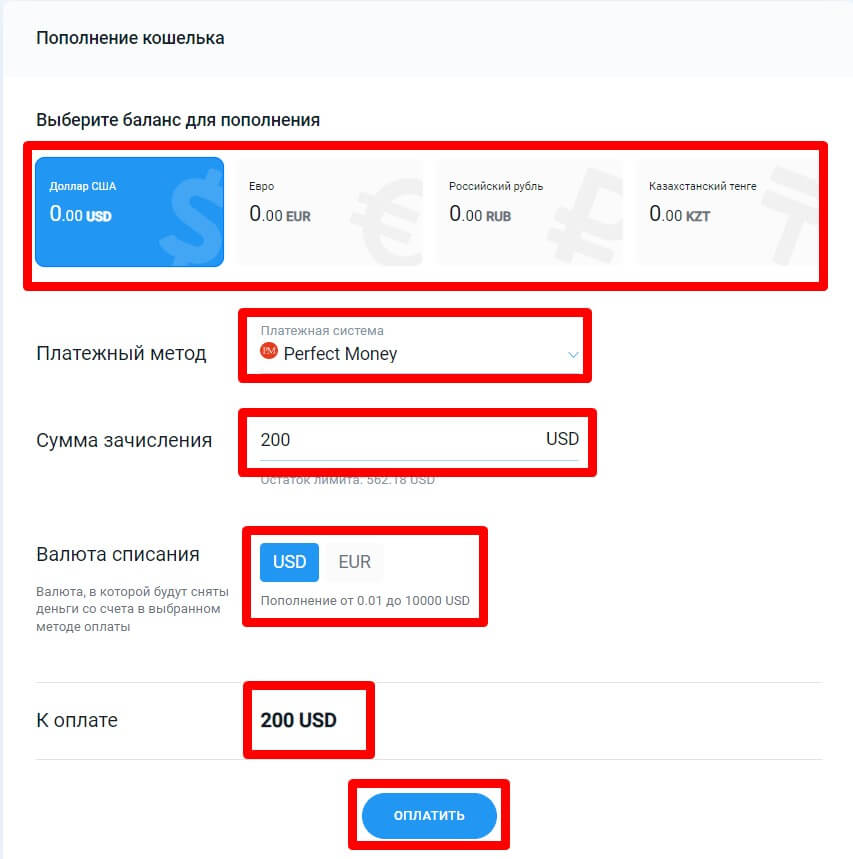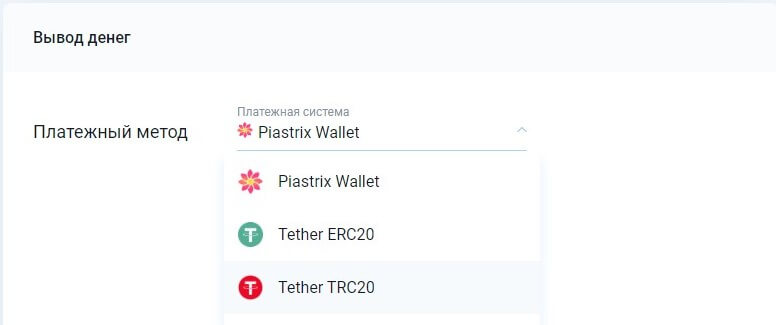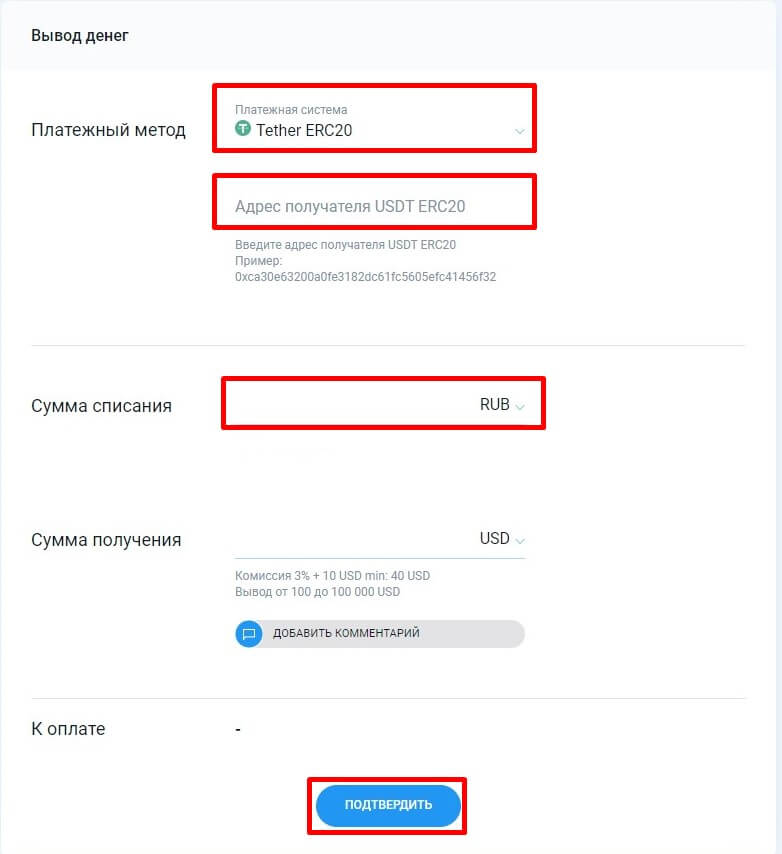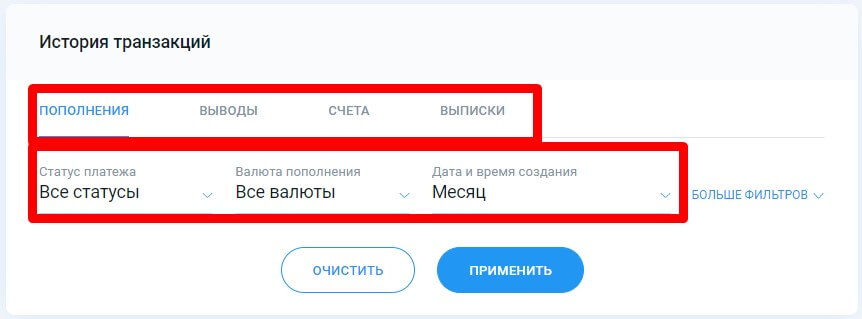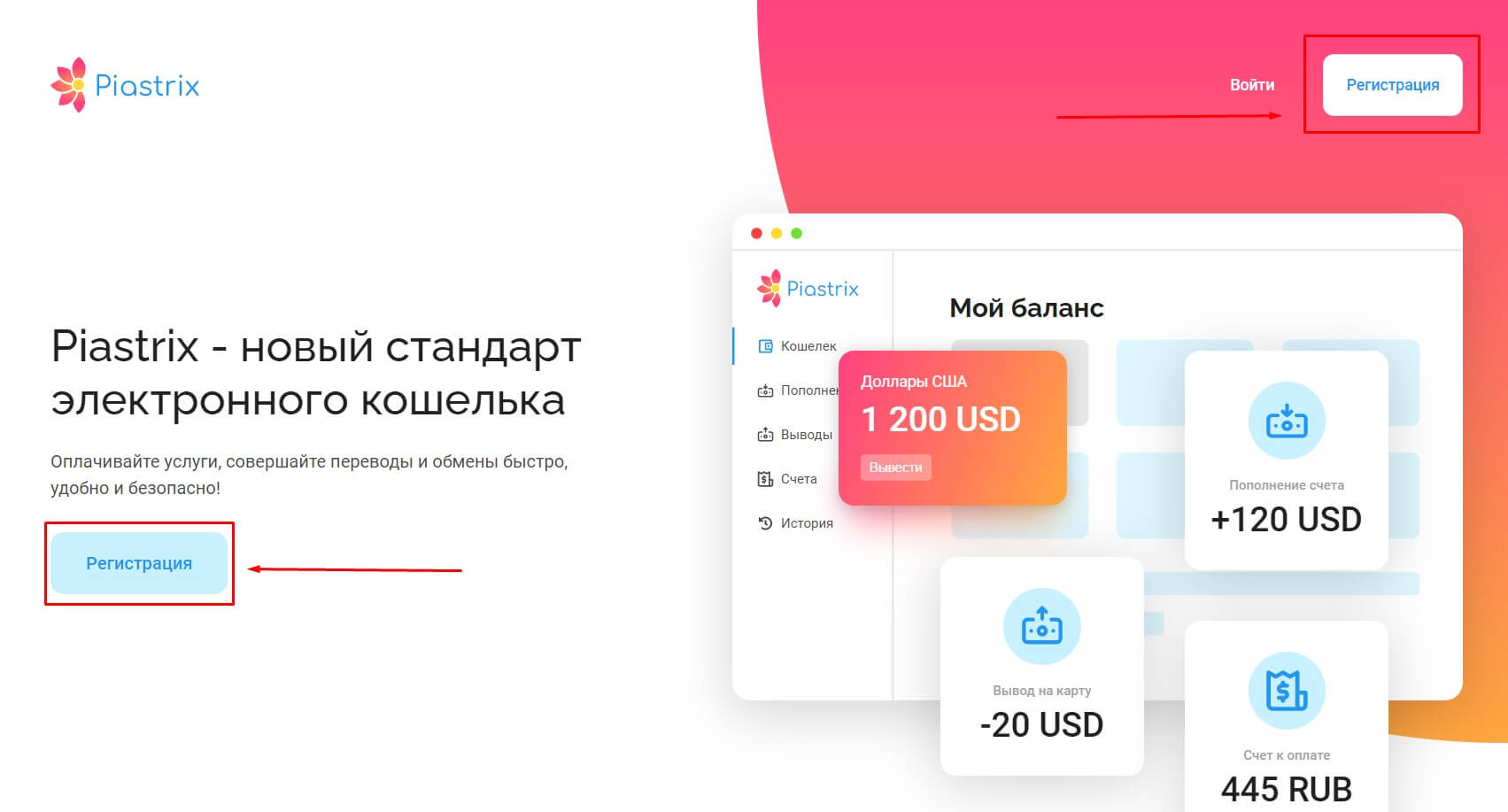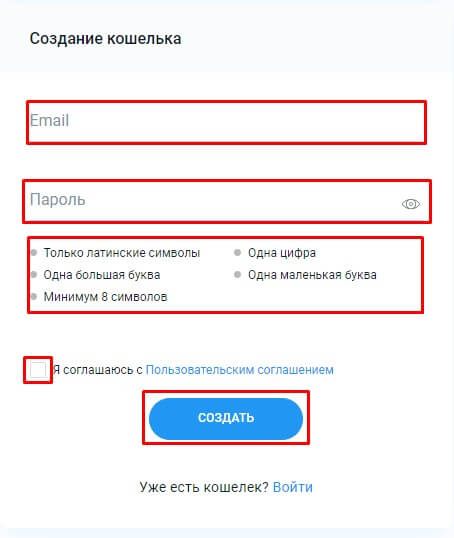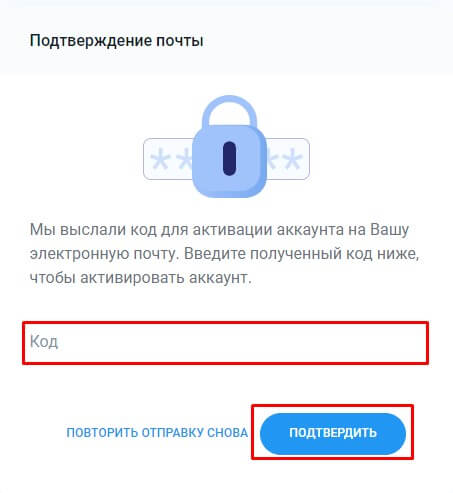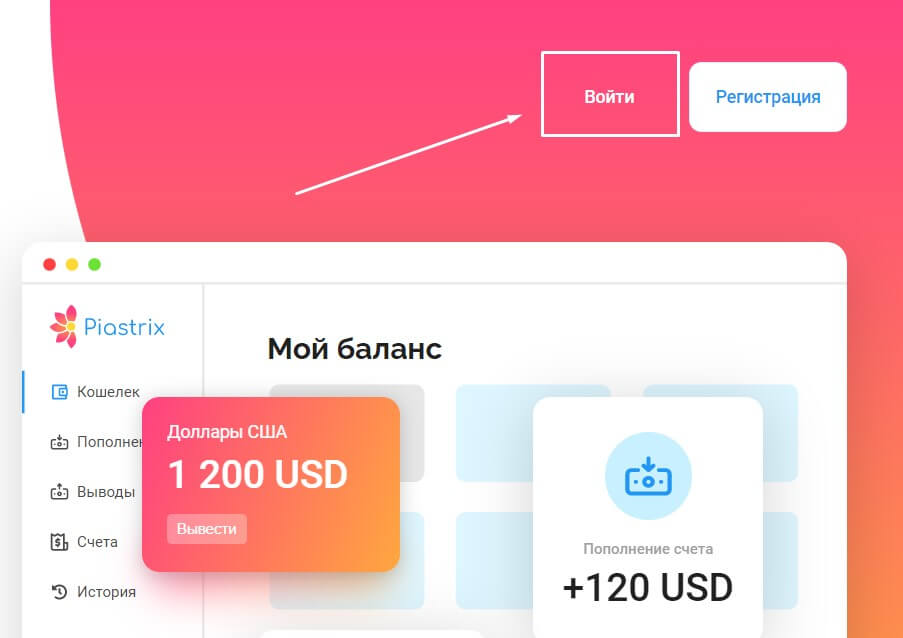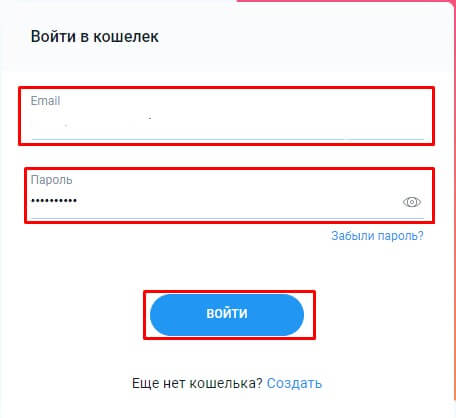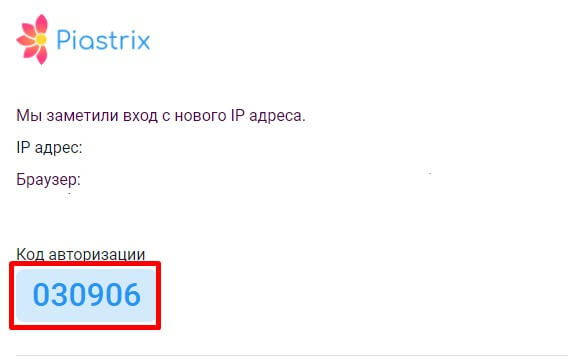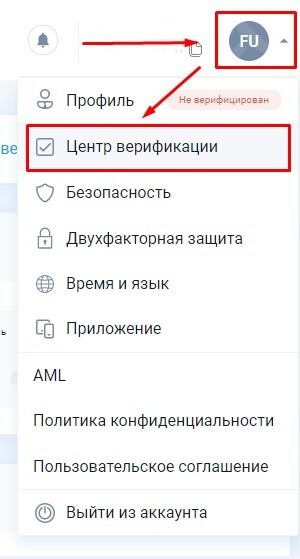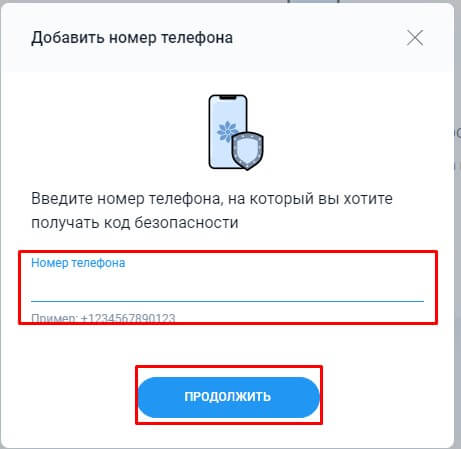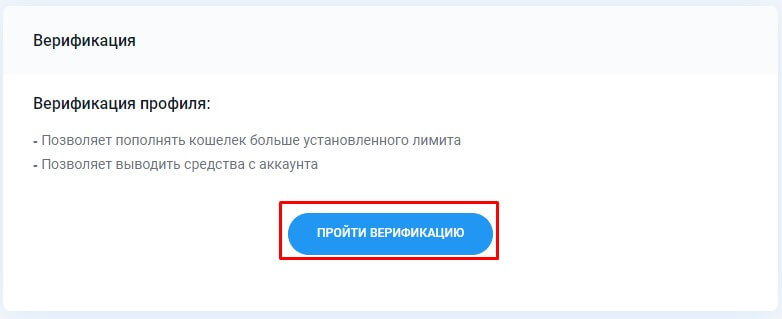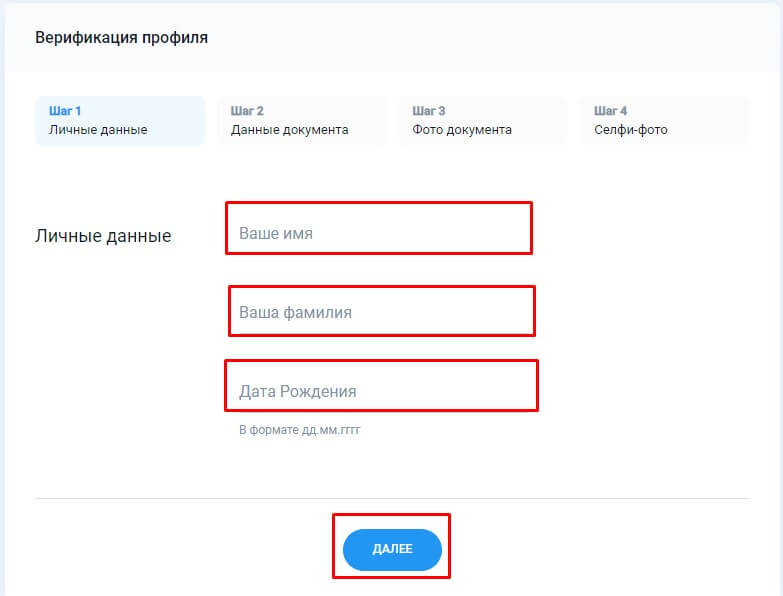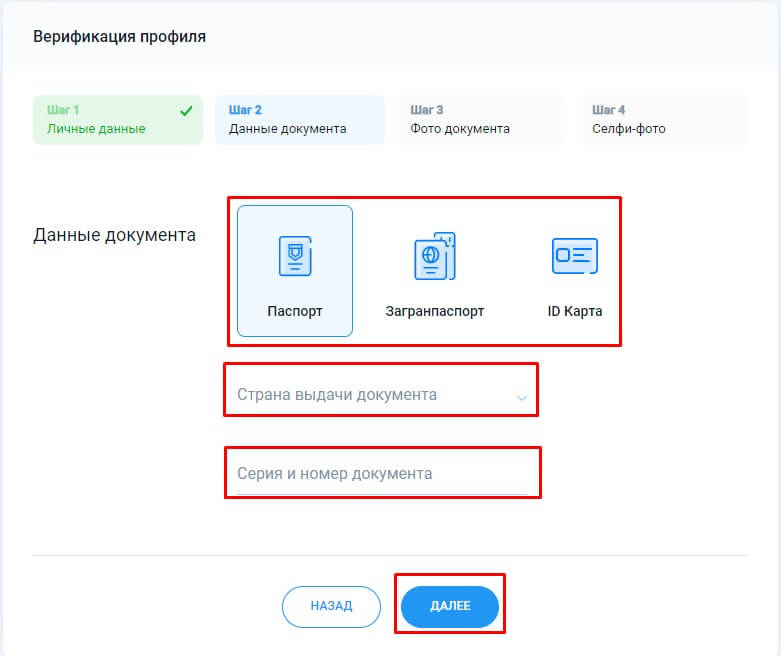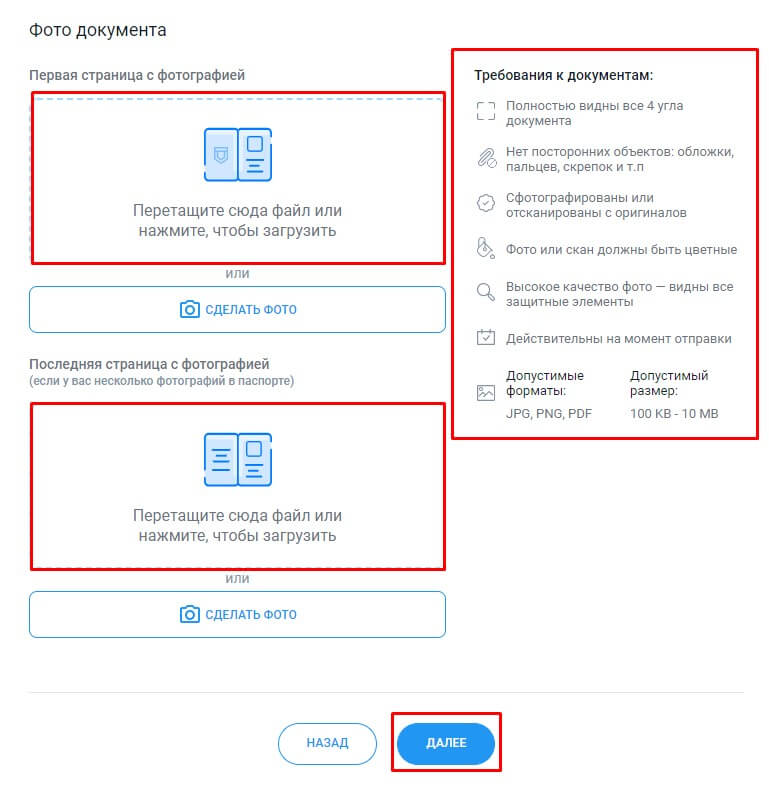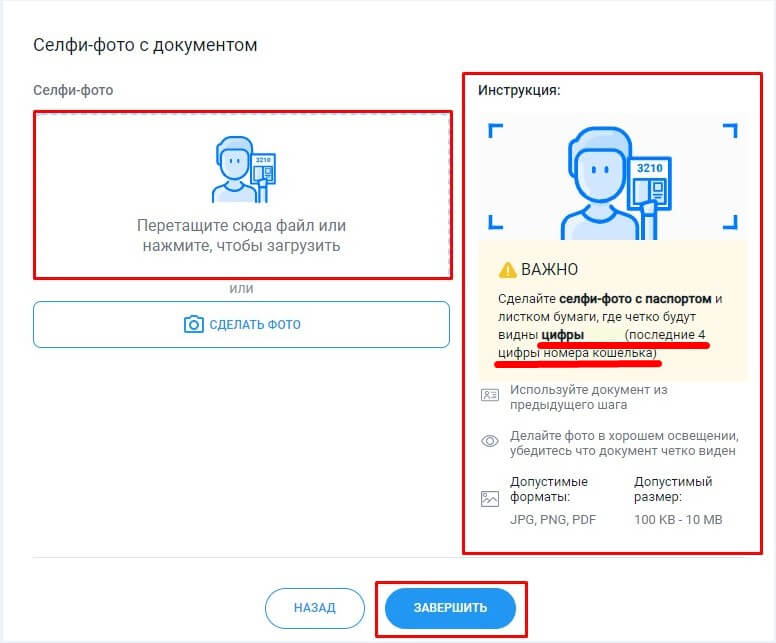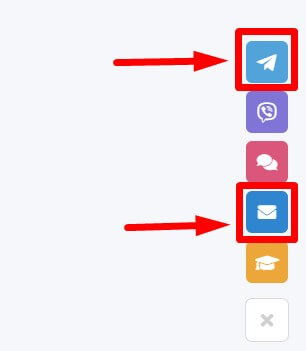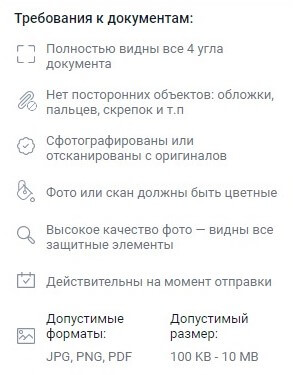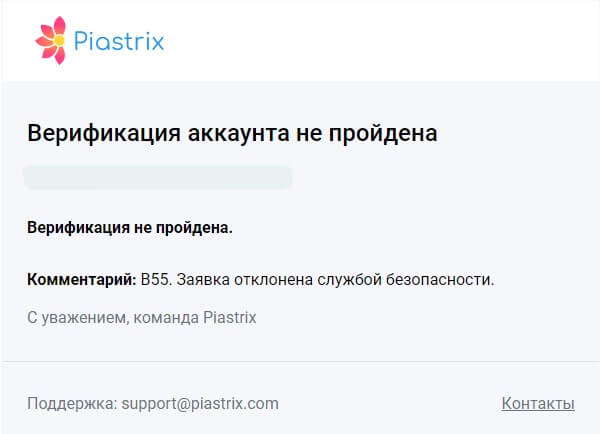Личный кабинет Piastrix
Первое, что видит пользователь на главной странице личного кабинета, это баланс счетов в четырех валютах: доллар США, евро, российский рубль, казахстанский тенге. Тут же есть ссылки для быстрого перехода к пополнению счета.
Ниже следуют блоки со списком выставленных пользователю, но не оплаченных счетов, а также перечень последних транзакций. Можно посмотреть дату и время совершения операции, валюту, сумму, текущий статус транзакции и ее ID, который может понадобиться, если возникнут проблемы с платежом, и придется обращаться в службу поддержки. В самом низу есть ссылка для перехода к полному списку транзакций, совершенных за все время использования кошелька.
Вверху справа есть несколько элементов меню. Нажатие на иконку колокольчика позволяет посмотреть последние уведомления. Правее указан 12-значный номер кошелька, который можно скопировать одним кликом по нему. Далее следует иконка меню.
По нажатию на кнопку меню раскрывается список доступных опций. Отсюда можно перейти к ознакомлению с основными документами сервиса и отправиться в «Центр верификации», для прохождения соответствующей процедуры. Остальные ссылки ведут в меню настроек.
В меню настроек пять вкладок. Первая содержит данные профиля: номер кошелька, привязанный телефон, email и дату рождения пользователя. Тут же отмечается, что для изменения сведений о юзере надо обратиться в службу поддержки по email.
Во вкладке «Безопасность» можно изменить пароль от личного кабинета.
Вкладка «Двухфакторная защита» позволяет перейти к настройке двухфакторной аутентификации.
Оставшиеся вкладки ведут к настройке временного пояса и выбору языка интерфейса сервиса и рассылки, а также к ссылкам на приложения Piastrix.
В левой части главного экрана кошелька есть меню вкладок для перехода к пополнению, выводу средств, списку счетов и истории операций.
Пополнение
В этой вкладке пользователю предлагается заполнить форму для зачисления средств.
Здесь нужно выбрать счет – средства будут зачислены в соответствующей валюте, даже если оплата производится в другой. Далее надо отметить способ платежа, среди которых Perfect Money и криптовалюты: биткоин, эфир, USDT. Ниже находятся поле для указания суммы транзакции, опции выбора валюты списания и итоговая сумма вместе с комиссией сервиса, которую спишут со счета пользователя.
После клика по кнопке «Оплатить» будет сформирован инвойс для оплаты в криптовалюте или произойдет переход на страницу Perfect Money для завершения операции.
Перевод
Это вкладка с формой заявки на вывод денег. Пользователь может выбрать из трех опций: перечисление средств на другой аккаунт в Piastrix, или вывод в токенахTether стандарта ERC-20 либо TRC-20.
Для оформления операции надо указать номер счета или адрес кошелька для вывода денег, а также сумму операции. В этом же разделе пользователь можно посмотреть комиссии и лимиты на разные способы совершения транзакций.
Счета и история
Во вкладке «Счета» можно найти все неоплаченные не текущий момент платежные документы. «История» дает доступ к полному перечню совершенных транзакций.
Есть фильтры, позволяющие выбрать операции по критериям типа транзакции, ее текущего статуса, валюты, времени создания.
- Piastrix
- Личный кабинет
- Регистрация
- Как пополнить
- Как вывести деньги
© 2023 Все права защищены Piastrix Wallet. Сайт является информационно-справочным и не аффилирован с официальным сайтом платежной системы.
Регистрация в Piastrix
На главной странице сайта сервиса можно найти две кнопки для старта регистрации: слева под заголовком и в правом верхнем углу.
В регистрационной форме надо указать адрес электронной почты, ввести пароль, соответствующий требованиям, отметить галочкой согласие с Пользовательским соглашением и кликнуть по кнопке «Создать».
При попытке создания аккаунта с российского IP может выскочить сообщение о временной недоступности регистрации. После включения VPN удастся успешно завершить регистрацию.
На указанный email придет письмо с кодом подтверждения. Введите его в форму.
Вход в личный кабинет Piastrix
Чтобы попасть в личный кабинет, найдите на главной странице сайта кнопку «Войти» — она находится в правом верхнем углу.
Введите использованные при регистрации email и пароль.
На почту придет письмо с проверочным кодом. Его надо ввести на в форму, после чего пользователь окажется в личном кабинете.
Верификация в Piastrix
Верификация на сервисе необходима для повышения лимита на зачисление средств и получения возможности вывести деньги. Для старта процедуры кликните по иконке вверху справа и выберите в открывшемся меню пункт «Центр верификации».
Вам предложат привязать аккаунт к номеру телефона.
После указания номера, на него придет сообщение с кодом подтверждения. Проблем с российскими телефонами не возникает – SMS приходит в течение пары минут.
Теперь можно перейти к верификации пользователя, вернувшись в центр Верификации.
Укажите имя, фамилию, дату рождения и нажмите «Далее».
Выберите документ, который вам удобно использовать для верификации. Отметьте страну его выдачи, серию, номер.
Сделайте снимки документа в соответствии с требованиями и загрузите их на сайт. Второе фото, как указано в инструкции, должно содержать изображение последней страницы документа с фотографией, если снимков владельца в нем несколько. Поскольку в паспорте гражданина РФ по стандарту один снимок, то в оба поля для загрузки изображений документа перетаскиваем файлы с одним и тем же снимком.
Остается этап селфи. Надо сфотографироваться с раскрытым паспортом и листом бумаги, на котором будут написаны последние четыре цифры номера кошелька – в инструкции указана верная последовательность чисел, а полный номер аккаунта можно найти вверху справа под адресом электронной почты пользователя.
Ожидание результатов проверки данных, предоставленных для верификации, может занять некоторое время. Если возникнут проблемы, на почту придет сообщение об отказе в верификации пользователя.
Популярные проблемы, связанные с регистрацией и верификацией в Piastrix, и их решение
Проблема 1 – при попытке регистрации появляется сообщение о временной недоступности данной процедуры
Это связано со временным или перманентным запретом на регистрацию из определенных стран, к которым на момент написания статьи относилась Россия. Проблема решается включением VPN с последующей перезагрузкой страницы и повторным заполнением регистрационной формы.
Проблема 2 – не приходит код подтверждения email или номера мобильного телефона
Проверьте правильность указанных данных. Если все в порядке, загляните в папку спам, возможно, письмо от сервиса попало туда. В ином случае подождите 5-10 минут — иногда код приходит с задержкой. Если по истечении этого времени код не пришел, попробуйте запросить его повторно. Последняя мера – обратиться в службу поддержки через Telegram-бот, форму обратной связи на сайте или в приложении, либо электронную почту support@piastrix.com.
Проблема 3 – отказ в верификации из-за претензий к фото паспорта и селфи
Причина отказа может быть указана в сообщении, отправленном сервисом на почту. Но так происходит не всегда. Может потребоваться выяснение причины путем обращения в службу поддержки.
Если дело в снимках, внимательно прочитайте требования к фото, строго следуйте им при фотографировании документа и выполнении селфи при повторном прохождении верификации. Часто сники не подходят по причине качества или бликов на глянцевой поверхности, из-за чего недостаточно четко виден текст на развороте документа. Попробуйте сделать фотографии при лучшем свете. Если нет специальной лампы, используйте дневной свет – сделайте снимки перед окном.
Некоторые пользователи утверждают, что успешному прохождению верификации мешают отличия во внешнем виде юзера в сравнении с фото в документе из-за изменения прически, появления бороды или других мелочей. Иногда для решения проблемы достаточно убрать волосы, чтобы челка не закрывала часть лица, но есть риск, что без бритья и стрижки пробиться через проверку не получится. В любом случае будет полезен активный диалог со службой поддержки.
Проблема 4 – отказ службы безопасности
Если пользователь по каким-то причинам относится к категории юзеров, для которых доступ к сервису Piastrix ограничен, вскоре после регистрации на почту может прийти сообщение об отказе в регистрации ввиду отклонения заявки службой безопасности.
Не исключены и другие формулировки причины отказа. В любом случае единственный способ уточнить, в чем именно возникли сложности, это обратиться в службу поддержки. Если заявку отклонили по ошибки, можно пройти процедуру повторно. Однако на момент написания статьи верификация для граждан РФ была недоступной. Обойти ограничение могли только обладатели второго гражданства при использовании соответствующего документа.
Важно пройти верификацию до совершения каких-либо операций с кошельком – неверифицированные пользователи могут пополнять баланс, но не имеют возможности выводить средства. Из-за высокого риска отказа велика вероятность потерять доступ к средствам на счете.
- Piastrix
- Личный кабинет
- Регистрация
- Как пополнить
- Как вывести деньги
© 2023 Все права защищены Piastrix Wallet. Сайт является информационно-справочным и не аффилирован с официальным сайтом платежной системы.
При подготовке материала использовались источники:
 Онлайн Радио 24
Онлайн Радио 24